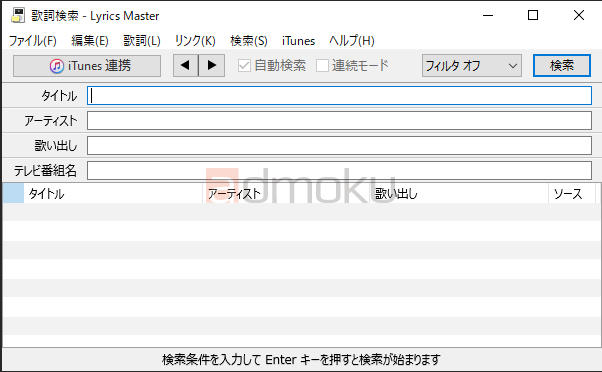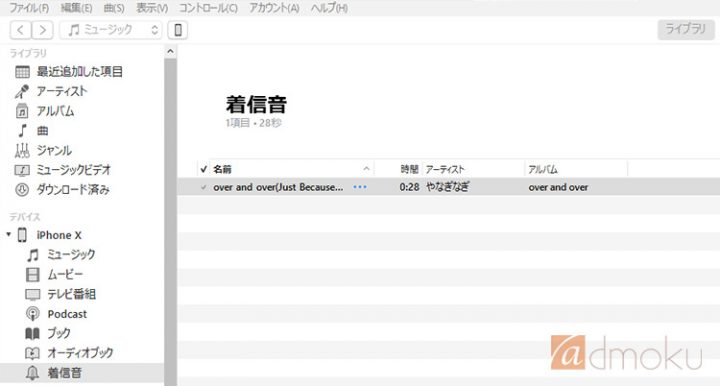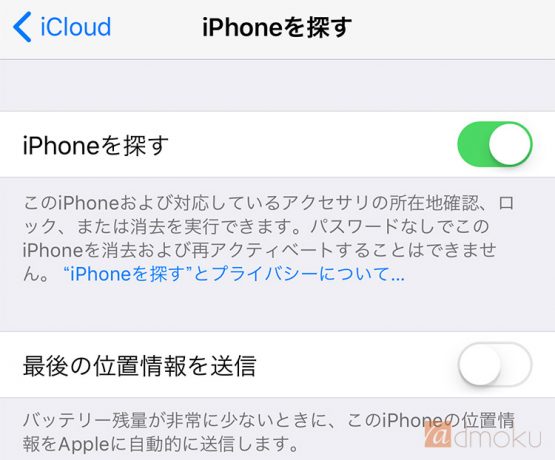[voice icon=”https://mokuteki.net/wp-content/uploads/2017/09/maruicon1.png” type=”l fb icon_blue”]
iPhoneを機種変更の下取りで、端末回収されるんだけど、添え状に回収端末となるiPhoneの初期化と、IMEIとシリアル番号記載とあるんだけど、これってどうすれば良いのかな?
[/voice]
iPhone(iPad)端末の初期化手順
[voice icon=”https://mokuteki.net/wp-content/uploads/2017/09/maruicon2.png” type=”r line icon_red”]
他の人の手に渡るので回収(売る)iPhone端末は初期化(工場出荷時の状態)しないと、個人情報とか他の人にしられちゃうので大切な作業です。
それから、初期化すると全部データがなくなってしまいますので、必ずバックアップはしておいてくださいね。
- ホーム画面で、[設定]ボタンをタップします。
- 設定画面から[一般]タップ。
- 下の方にある[リセット]をタップ。
- [iPhoneを探す]をタップ
- [すべてのコンテンツと設定を消去]をタップ。
- パスコードが設定されている場合、「パスコード」を入力してください。
- 「すべてのメディアとデータを消去し、すべての設定をリセットします。」とたずねられるので、[iPhoneを消去]をタップ。
- 「本当に続けますか?すべてのメディア、データ、および設定を消去します。この操作は取り消せません。」と表示されるので、バックアップがきちんととられていて、回収端末のデータを消しても大丈夫なことを確認してから[iPhoneを消去]をタップしてください。
- 「iPhoneを探す」がオンの場合、Apple ID パスワードをたずねられるので入力します。「iPhoneを探す」をオフにせず、リカバリーモードから強制初期化すると、買取されないことがありますので注意してください。(iPhoneを探すをオフにする手順はこちらの記事を参照ください)
- しばらくして完了すると、買ってきて最初にみた「こんにちは」メッセージ画面が表示されたら、初期化完了です。
[/voice]
iPhone(iPad)端末のIMEIとシリアル番号の確認方法
[voice icon=”https://mokuteki.net/wp-content/uploads/2017/09/maruicon2.png” type=”r line icon_red”]
ソフトバンクの下取り回収の場合なんかに、添え状へ記載しないといけない項目で、「IMEI(15桁)」と「シリアル番号(11桁または12桁)」があります。
初期化前に確認しましょう
- ホーム画面で、[設定]ボタンをタップします。
- 設定画面から[一般]タップ。
- [情報]をタップ。
- 「シリアル番号」と「IMEI」という項目に書かれた内容をメモします。
[/voice]
[voice icon=”https://mokuteki.net/wp-content/uploads/2017/09/maruicon1.png” type=”l fb icon_blue”]
iPhone初期化しちゃったんだけど・・・(汗)
[/voice]
[voice icon=”https://mokuteki.net/wp-content/uploads/2017/09/maruicon2.png” type=”r line icon_red”]
初期化してしまっても大丈夫。
一番最初の「こんにちは」メッセージ画面の右下に「(丸囲みの)i」ボタンがあるので、それをタップすると「IMEI(15桁)」と「シリアル番号(11桁または12桁)」がみれるので大丈夫です。

[/voice]